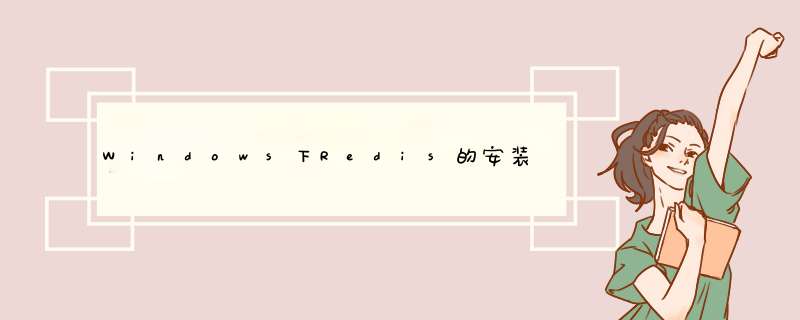
2、Windows 64位下载地址:https://github.com/MSOpenTech/redis/releases
3、下载后的Redis解压到自己目录下面,解压后
4、这里你可以直接点击redis-server.exe启动,默认配置(无密码)启动
红框内可以看到,no config file specified, using the default config,这样启动没问题,可以自己检测一下,在安装目录下打开命令和亏悄窗口,运行命令 redis-cli.exe -h 127.0.0.1
成功则可以看到上图效果。
5、我们再来设置Redis密码,打开redis.windows.conf文件,找到# requirepass foobared这一行去掉注释,foobared替换成自己的密码,保存。
6、运行命令:redis-server.exe redis.windows.conf
可以看到是用我们配置文件启动空乎,然后测试,这里必须输入密码了,不输入密码会报错
这里说明没输入密码,无权限,所以我们需要输入密码了,redis-cli.exe -h 127.0.0.1 -a 密码
7、到这里,Windows下安装Redis就大功告成了。这里有个快捷点,将启动命令redis-server.exe redis.windows.conf,新建txt文本,将命令保存在文件中,
然后将文本格式转换成.bat文件,直接运唤渣行bat文件。
先下载redis,找到下载的压缩包redis-64.3.0.503.zip,解压后,重顷粗核命名为redis-3.0,置于某个文件夹下(如D:\ProgramFiles)。1.运行Redis服务器端直接双击D:\ProgramFiles\redis-3.0目录下的redis-server.exe文件(redis服务器端),就会以窗口的形式运行Redis服务器(但该窗口不可关闭,否则,Redis服务不可用)。此种运行redis服务器的方式,没有加载指定的配置文件。2.运行Redis客户端直接双击D:\ProgramFiles\redis-3.0目录下的redis-cli.exe文件(redis客户端),如果显示127.0.0.1:6379>,就说明客户端运行成功。输入命令:keys*查看所有的键如果提示“NOAUTHAuthenticationrequired.”,则说明Redis服务器设置了密码,请输入正确的密码后,再来进行其他 *** 作。输入命令:auth密码如果提示OK,就说明密码正确。Tips:可以将D:\ProgramFiles\redis-3.0目录下的redis-server.exe发送到桌面快捷方式,便于以后快速打开Redis客户端。3.将Redis服务安装到本地服务由于上述启动Redis服务器的方式有点复杂,且redis服务雀掘窗口不可关闭。故这里介绍如何将Redis服务安装到Windows系统的本地服务。复制D:\ProgramFiles\redis-3.0目录下的redis.windows.conf文件,重命名为redis.conf,来作为redis的配置文件。打开win系统的命令行,依次输入下列命令:d:(回车,切换到d盘)cdProgramFiles\redis-3.0\(回车,切换至D:\ProgramFiles\redis-3.0目录)redis-server--service-installredis.conf--loglevelverbose(凳神回车,安装redis本地服务,指定配置文件redis.conf) *** 作完成后,就可以到win系统的本地服务管理处,查看和 *** 作Redis服务。(计算机图标右键->管理)->服务和应用程序->服务)4.设置Redis密码编辑D:\ProgramFiles\redis-3.0目录下的redis.conf配置文件,找到如下代码:#requirepassfoobared将其复制一行,去掉前导的#注释符,将foobared改为你要设置的密码,如:requirepasstest保存退出。重启Redis服务,配置文件就会生效。1下载安装文件,选择稳定版本2点击安装exe文件,进行安装。选择好路径,一直到安装结束即可。3点击Service查看Redis服务是否正确的安装。Windows--》Service.msc。默认的端口为6379。服务已启动。4使用客户端工具进行连接,出现如下画面即成功。5使用CMD工具,安装另一个Redis实例服务,端口为6369.需要提前建好6369端口使用的conf文件如:C:\Users\Gray>E:\redis-2.8.17\redis-server.exe --service-installE:\redis-2.8.17\redis6369.conf --service-name RedisServer6369 --port 6369试验了几次都没有提示成功的信息,但是查看服核誉返务成功了,而且用客户端连接虚键也成功了。6查看6369端口的redis服务7使用客户端连接6369 redis服务,出现如下界面表示成功8至此,大功告改饥成。欢迎分享,转载请注明来源:内存溢出

 微信扫一扫
微信扫一扫
 支付宝扫一扫
支付宝扫一扫
评论列表(0条)